Othello! JAPAN Blog
Othello! JAPAN 管理人、nakaji のつぶやきです
| 2014年05月 | ||||||
| 日 | 月 | 火 | 水 | 木 | 金 | 土 |
| 1 | 2 | 3 | ||||
| 4 | 5 | 6 | 7 | 8 | 9 | 10 |
| 11 | 12 | 13 | 14 | 15 | 16 | 17 |
| 18 | 19 | 20 | 21 | 22 | 23 | 24 |
| 25 | 26 | 27 | 28 | 29 | 30 | 31 |
| 前月 | 次月 | |||||
プロフィール
氏名: 中島 哲也
年齢: 40代のおじさん
自己紹介 (オセロ関係):
年齢: 40代のおじさん
自己紹介 (オセロ関係):
八段
Othello! JAPAN 管理人
日本オセロ連盟東京都本部長
1999年世界選手権準優勝
2006年名人
2006年全日本チャンピオン
2007年王座
最新記事
カテゴリ
| オセロ全般 (84) |
| オセロ教室(小学生) (2) |
| 品川ニューイヤーズカップ2014 (10) |
| オセロのルール (6) |
| オセロ大会 (24) |
| オンラインオセロ教室 (3) |
| Othello World Cup 2014 (10) |
| 数字で見るオセロ。 (5) |
| 世界選手権 (2) |
| ミラクルファイブ (14) |
| 雑談 (19) |
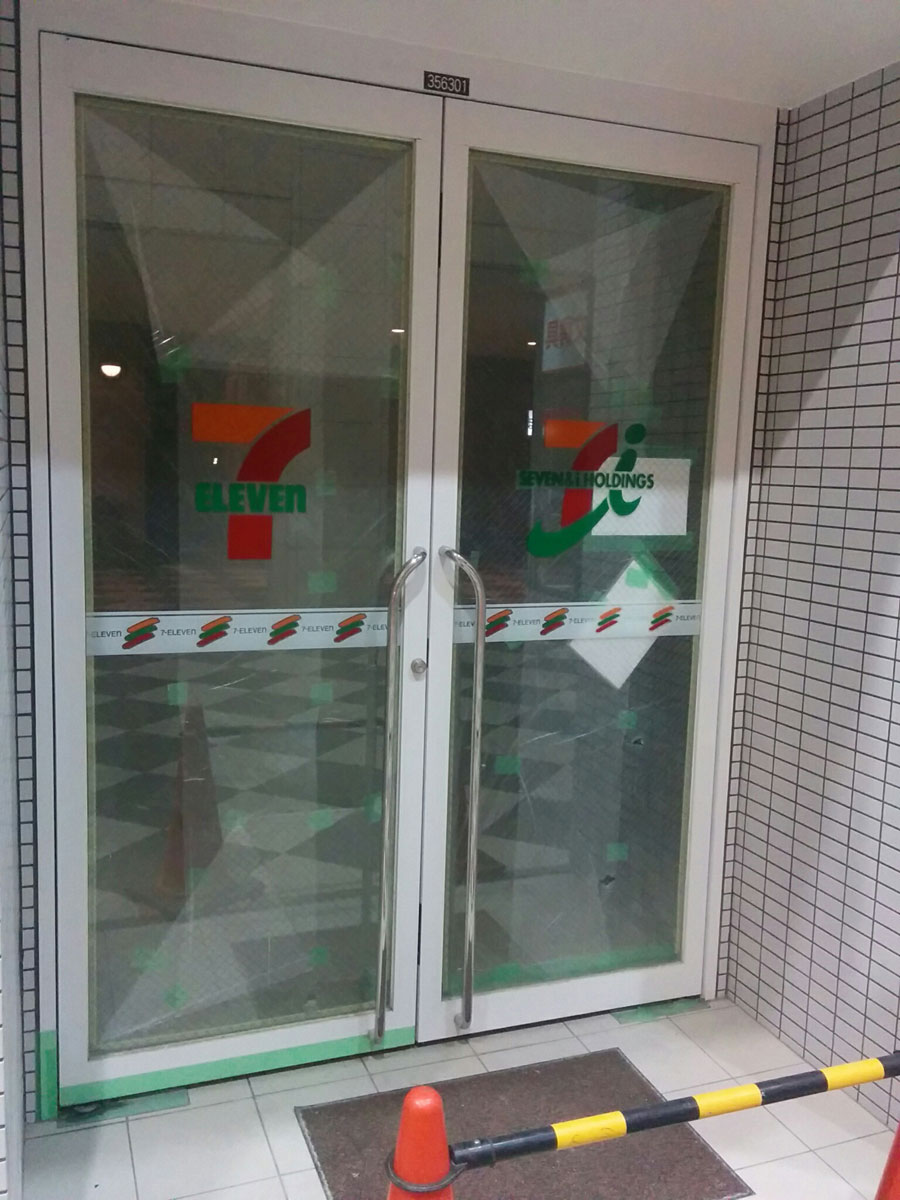
天王洲が住みづらくなってきたシリーズに書き忘れてましたが、閉店したモスバーガーの隣にあったサークルKも閉店してたんですね。
なんですが、その跡地で工事が始まりまして、上の写真にあるようにセブンイレブンになるようです。
とは言っても、セブンイレブンはうちのすぐ隣に1つ、そして銀河劇場の入ってるビルにも1つと、すでに2つもあるんですよね。。
まぁ、無いよりはあった方が住みやすい。

毎年5月3日、私が生まれ育った埼玉県加須市では、加須市民平和際を開催し、その中でジャンボ鯉のぼりの遊泳があります。
加須市は鯉のぼりの生産量が日本一の名産地でして、このジャンボ鯉のぼりイベントはもう20年以上行われています。
写真で伝わるかわかりませんが、これ、100mもあるんですよ。
ジャンボ鯉のぼりの口の下あたりのめだかみたいなやつが普通サイズの鯉のぼり。
ね、なんかすごく大きい感じ、伝わりました?
で、知ってる人は知ってると思いますが、私、加須市の観光大使なんです。
なのでこの平和際にはなるべく毎年顔を出すようにしてまして、今年も行ってきました。
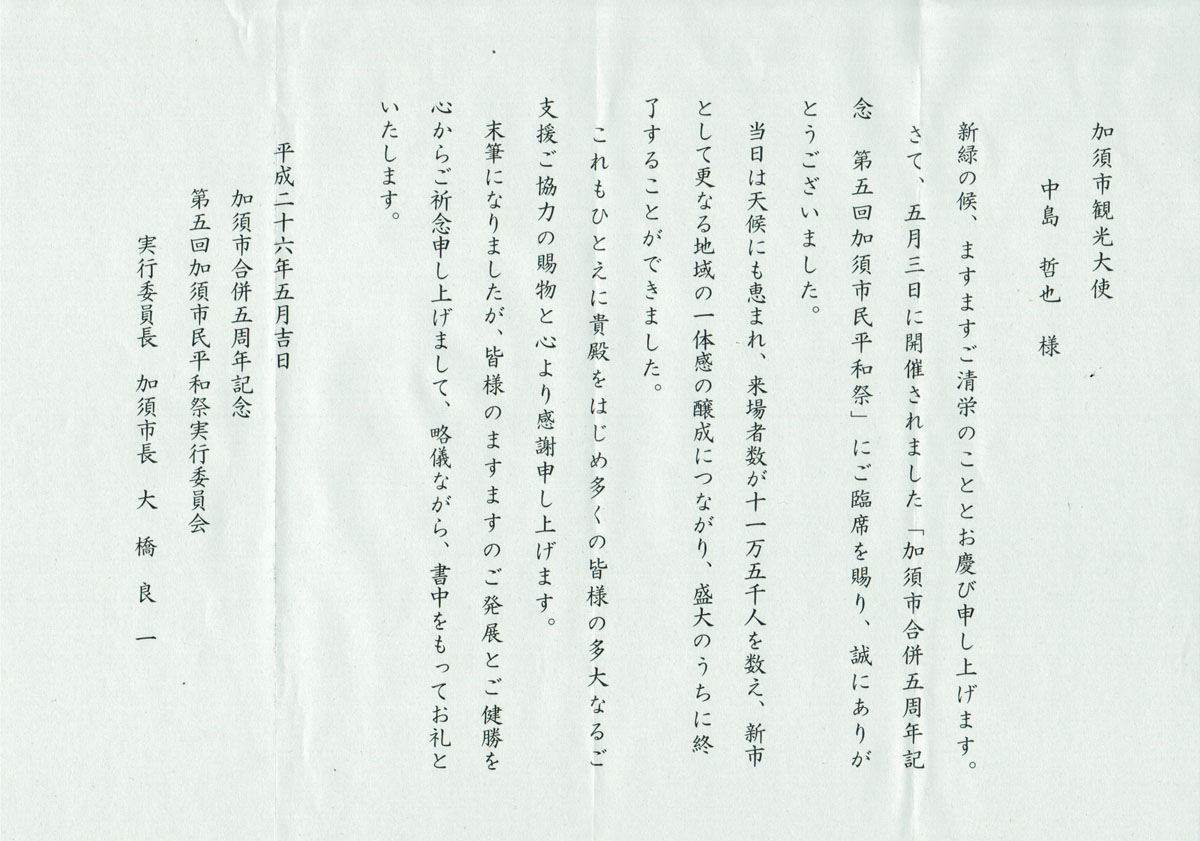
市長名義でこんな礼状を頂きまして、ただ行っただけなのに恐縮です!

マックが閉店になったり、スタバのテラス席が禁煙になったり、スタバの前の広場の喫煙所も禁煙になったりして、ちょっとずつ住みづらくなってきてる天王洲ですが・・・
今度は、モスバーガーもなくなることに!
まぁ、天王洲に住んで10年位の間、このモスバーガーに行ったのは1, 2回くらいなもんで、マック閉店の衝撃ほどはダメージ無いんですけどね。

マックが閉店になったり、スタバのテラス席が禁煙になったりして、ちょっとずつ住みづらくなってきてる天王洲ですが・・・
今度は、スタバの前の広場の喫煙所もなくなることに!
スタバのテラス席が禁煙になって以降、スタバでお豆を注文して準備ができるまでの間はこの広場の喫煙所でたばこをすって待っていたのですが、今度はそれさえもできなくなってしまった!
今後はおとなしく、店内で待つことになります・・・

末国九段から、ロチューについてありがたい講義を受けました。
この標識、車を運転する人ならだれでもわかりますよね。
そうです、駐車禁止です。
なんですが、標識の上に「9-22」と書かれてますね。
田舎生まれ田舎育ちの私としては、これを意識したことは今まで一度もなかったわけですが、そうなんですよ、これって時間指定の駐車禁止なんですね。
9時から22時までは駐車禁止なわけなんですが、逆に22時から9時までは駐車可能という意味になります。そもそも区内で路駐なんて発想がなかったのですが、こういう標識があるところは時間によっては路上駐車OKなんですね。
ただし、交差点から5メートル以内は駐車禁止とか、別の理由で禁止されている点についてはお気を付けを。特に夜間8時間以上駐車すると道路交通法じゃなくて車庫法違反になっちゃいますから。
Android 4.4 から Flash Player が完全に使えなくなったように思えましたが・・・
なんとか動かすことができました。
そもそもAndroid4.xには、Adobeはflashの対応をしないと言っています。
実際、Playストアに Flash Player がありません。
が、Android 4.3 までは、apk さえ手に入れればインストールもできるし使える状態でした。
が、が、が、Android 4.4 になった Nexus5 では、インストールはできても使えません。どんなブラウザでやってみても、flash コンテンツが表示できません。
大まかな流れはこのページに書いてあります。
⇒http://androidlover.net/smartphone/nexus-five/android-4-4-flash-player.html
ただ、この通りやっても(ある意味この通りにはできない)うまく行きませんでした。
Dolphin Browser は、日本版と英語版でちょいと中身が違うらしく、日本から Playストアにアクセスすると、日本版の「ドルフィンブラウザ」しかダウンロードできません。日本版のドルフィンブラウザでは、上に書いたページの通りやってもうまくいきません。
ちょっと探してみて、下記のサイトで英語版の Dolphin Browser を発見。
⇒http://dolphin-browser-hd.jp.uptodown.com/android
これで試したところ、上のページに書かれている通り、無事 Flash が動作しました!
とゆーことで、ブラウザは Dolphin Browser 限定になってしまいますが、Android4.4のNexus5でもFlash入りのページを見ることが可能です。
なんとか動かすことができました。
問題点: Flash Player のインストールはできるけど・・・
そもそもAndroid4.xには、Adobeはflashの対応をしないと言っています。
実際、Playストアに Flash Player がありません。
が、Android 4.3 までは、apk さえ手に入れればインストールもできるし使える状態でした。
が、が、が、Android 4.4 になった Nexus5 では、インストールはできても使えません。どんなブラウザでやってみても、flash コンテンツが表示できません。
参考にしたページ
大まかな流れはこのページに書いてあります。
⇒http://androidlover.net/smartphone/nexus-five/android-4-4-flash-player.html
ただ、この通りやっても(ある意味この通りにはできない)うまく行きませんでした。
ブラウザは Dolphin Browser HD 一択
Dolphin Browser は、日本版と英語版でちょいと中身が違うらしく、日本から Playストアにアクセスすると、日本版の「ドルフィンブラウザ」しかダウンロードできません。日本版のドルフィンブラウザでは、上に書いたページの通りやってもうまくいきません。
ちょっと探してみて、下記のサイトで英語版の Dolphin Browser を発見。
⇒http://dolphin-browser-hd.jp.uptodown.com/android
これで試したところ、上のページに書かれている通り、無事 Flash が動作しました!
とゆーことで、ブラウザは Dolphin Browser 限定になってしまいますが、Android4.4のNexus5でもFlash入りのページを見ることが可能です。
docomoのスマホ、よほど古いやつじゃなければ、docomoショップに持って行くとSIMロックを解除してもらえます。手数料は3,150円。
念のため軽く説明しますと、例えばdocomoで買ったスマホは、docomoのSIMカードしか使えません。softbankのSIMカードを差しても使えません。
本来は通信規格が同じであれば、どの会社のSIMカードを入れても使えるべきものなんです。だけど売る側としたら他社に乗り換えられたくないから、わざわざそのスマホでは自社のSIMしか使えないように「ロック」してるわけですね。
わかりやすく便利なのは、海外に行った時に現地で SIM カードを調達することで、安く通話・ネットができることです。
特に手続きいらずで使える海外ローミングは楽ちんではありますが、普通にネットしてたら毎日3千円近くかかっちゃいますよね。
ちなみに、SIMロック解除していないスマホを持ち込んで現地のSIMを差しても、認識されません。
そんなわけで、docomoショップに行ってSIMロックの解除をしてきました。
その場でさくっとやってくれました。15分くらいだったかな。
ロック解除用の特別なSIMってのがあって、スマホにそいつを差してdocomoショップのおねーさまがPCでちょろちょろって作業をすると、あっという間に作業が完了します。
間違いなくロック解除はしてくれたのですが、実験する術がありません。
うちは家族全員docomoのため、docomo以外のSIMがない!
なのでほんとにロックが解除されたかどうかは、1月のシンガポールでぶっつけ本番の確認になります。
SIMロックって何よ?
念のため軽く説明しますと、例えばdocomoで買ったスマホは、docomoのSIMカードしか使えません。softbankのSIMカードを差しても使えません。
本来は通信規格が同じであれば、どの会社のSIMカードを入れても使えるべきものなんです。だけど売る側としたら他社に乗り換えられたくないから、わざわざそのスマホでは自社のSIMしか使えないように「ロック」してるわけですね。
SIMロックを解除すると?
わかりやすく便利なのは、海外に行った時に現地で SIM カードを調達することで、安く通話・ネットができることです。
特に手続きいらずで使える海外ローミングは楽ちんではありますが、普通にネットしてたら毎日3千円近くかかっちゃいますよね。
ちなみに、SIMロック解除していないスマホを持ち込んで現地のSIMを差しても、認識されません。
そんなわけでやってきた
そんなわけで、docomoショップに行ってSIMロックの解除をしてきました。
その場でさくっとやってくれました。15分くらいだったかな。
ロック解除用の特別なSIMってのがあって、スマホにそいつを差してdocomoショップのおねーさまがPCでちょろちょろって作業をすると、あっという間に作業が完了します。
実験したいんだけど・・・
間違いなくロック解除はしてくれたのですが、実験する術がありません。
うちは家族全員docomoのため、docomo以外のSIMがない!
なのでほんとにロックが解除されたかどうかは、1月のシンガポールでぶっつけ本番の確認になります。
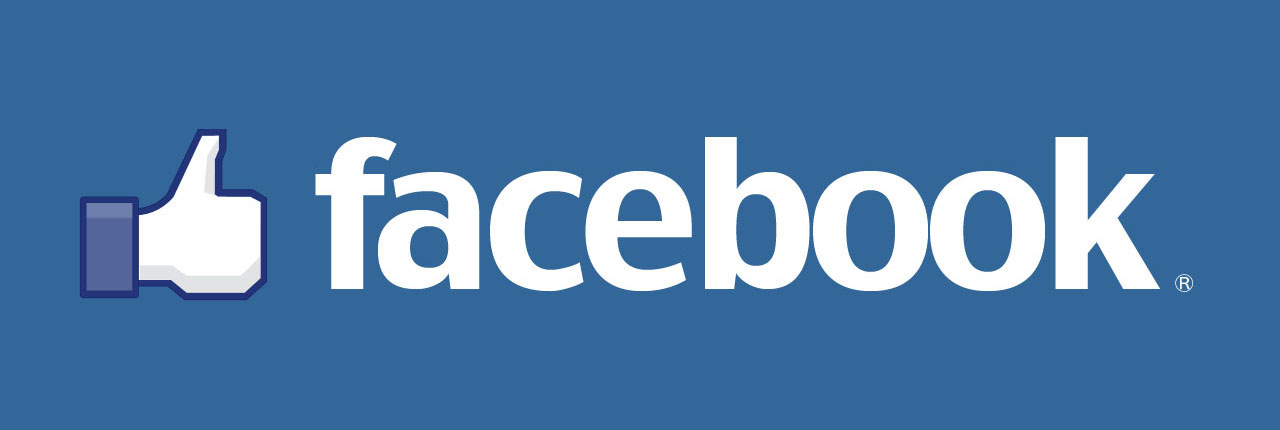
facebookのニュースフィードがぐちゃぐちゃになっちゃってて困ってる、という人いませんか。
facebookを始めた頃、というかとりあえず登録してみた頃、海外のオセロプレイヤーから次々に友達申請が来て、なんとなく名前だけ知ってる人も、誰だか全く分からない人も、とにかくOKしてました。
すると当たり前なんですが、facebookにログインして最初に表示されるニュースフィードに、誰だかわからないような人の投稿が英語とかその他の言語とかでぐじゃぐじゃと表示される。
なんだかfacebookは良くわかんねー、としばらく放置してたのですが、リストという機能の存在に気付き(小出さんに教えてもらったのかも)、「オセロ(日本)」とか「仕事」とかのリストにわけることで、なるほどちょっと使いやすくなりました。
が、やっぱり最初に表示されるニュースフィードが混沌としてることには変わりはありません。
で、知らなかっただけで、それもなんとかできるんですね。友達一人一人について、ニュースフィードに表示させるかどうかの設定ができる。デフォルトでは「表示する」になってるので、「この人の投稿はニュースフィードに出さなくてもいいなぁ」という人については、以下の方法で非表示にできます。
ニュースフィードへの表示をやめたい友達の名前をクリックしてその人のページを表示させます。

※これはあくまでも例です!
カーソルを [友達] のところに持っていくと・・・

※これはあくまでも例ですからね!
こんなメニューが出ます。「ニュースフィードに表示」にチェックが入っているので、ここでクリックしてチェックを解除すればOK。以降、この人の投稿はニュースフィードに表示されなくなります。
そんな感じで、私の場合は海外のオセロプレイヤーについてはニュースフィードでは非表示にして、別途「オセロ(海外)」リストを作ってそこにまとめています。
今度の1月、Othello World Cup 2014で1週間弱シンガポールに滞在するので、モバイル通信事情についてちょっと調べてみました。
インターネットアクセスが無かったら死んじゃいますからね。
どうやら、プリペイドのSIMカードが簡単に手に入るようです。
空港でも売ってるようです。
例えばSingTelという会社のプリペイドSIMカードは・・・
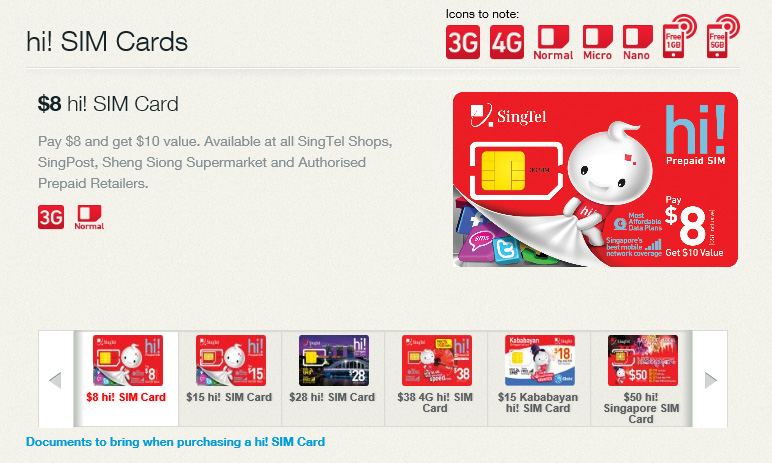
⇒SingTel プリペイドモバイルSIMカード
こんな具合で、最低 8SGD (1SGDは80円位)からあります。ただこいつはStandard Sizeのものしかないので、Micro SIM の場合には 15SGDのカードが最低額っぽい。
で、定額のデータ通信のプランにはこんなのがあります。
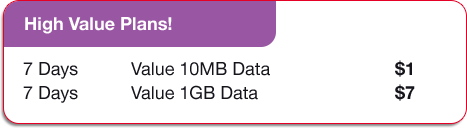
⇒SingTel定額データプラン
有効期限7日で1GBまででたったの 7SGD。
なのでStandardサイズのSIMが使えるスマホ・モバイルルータなら、8SGDのカードを買えばそれだけで1週間OKです。Micro SIMが必要な場合は、あまりが出てしまってちょっと損ですが、それでも15SGD (1200円位) で済むんですね。
SIMフリーのスマホ Nexus 5 も手に入れたことだし、これでシンガポールの1週間も快適なネット接続が得られそうです。
インターネットアクセスが無かったら死んじゃいますからね。
どうやら、プリペイドのSIMカードが簡単に手に入るようです。
空港でも売ってるようです。
例えばSingTelという会社のプリペイドSIMカードは・・・
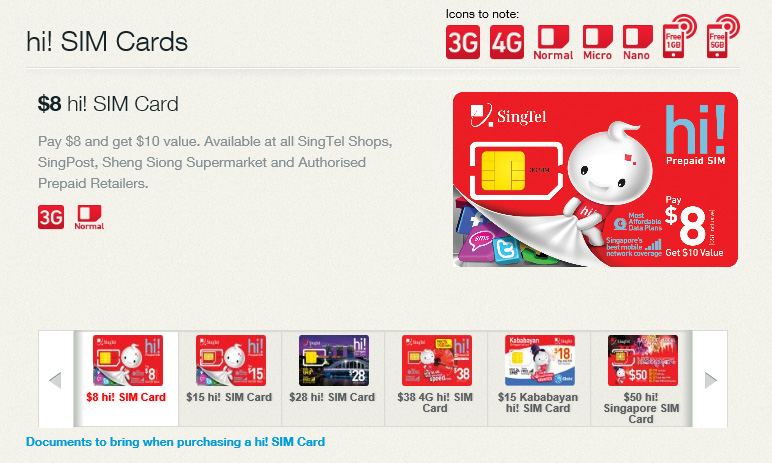
⇒SingTel プリペイドモバイルSIMカード
こんな具合で、最低 8SGD (1SGDは80円位)からあります。ただこいつはStandard Sizeのものしかないので、Micro SIM の場合には 15SGDのカードが最低額っぽい。
で、定額のデータ通信のプランにはこんなのがあります。
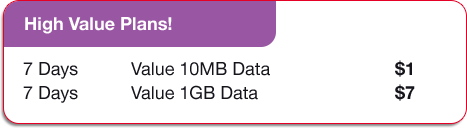
⇒SingTel定額データプラン
有効期限7日で1GBまででたったの 7SGD。
なのでStandardサイズのSIMが使えるスマホ・モバイルルータなら、8SGDのカードを買えばそれだけで1週間OKです。Micro SIMが必要な場合は、あまりが出てしまってちょっと損ですが、それでも15SGD (1200円位) で済むんですね。
SIMフリーのスマホ Nexus 5 も手に入れたことだし、これでシンガポールの1週間も快適なネット接続が得られそうです。

先日購入したNexus5、ちょっとした問題点はありましたが、とりあえずの使用感はたまらなくいいです。
キビキビ動作するか
なんと言っても動作がサクサクです。まぁ、1年半以上前に買った Galaxy Note との比較なんで、そりゃぁサクサクですよね。
キビキビした動作だけじゃなくて、画面を触る感じとか、なんか iPhone をいじってるような気分になります。
Flash Player が動かないとか・・・
これはNexus5が云々ではなく、Android4.4 でそうなっちゃったようです。無理やり Flash Player を入れてみても、動作しません。
なので iPhone と同じですが、flash を使っているサイトは見ることができません。
Adobe AIR 上で動作するアプリは?
先日のブログに書いた通り、研究COBRA・対戦COBRAとか、オンラインオセロ教室用の対戦アプリとか、これらは全て Adobe AIR 上で動くアプリとして作ってあるのですが・・・ 日本語が表示されないという悲しい不具合に遭遇しました。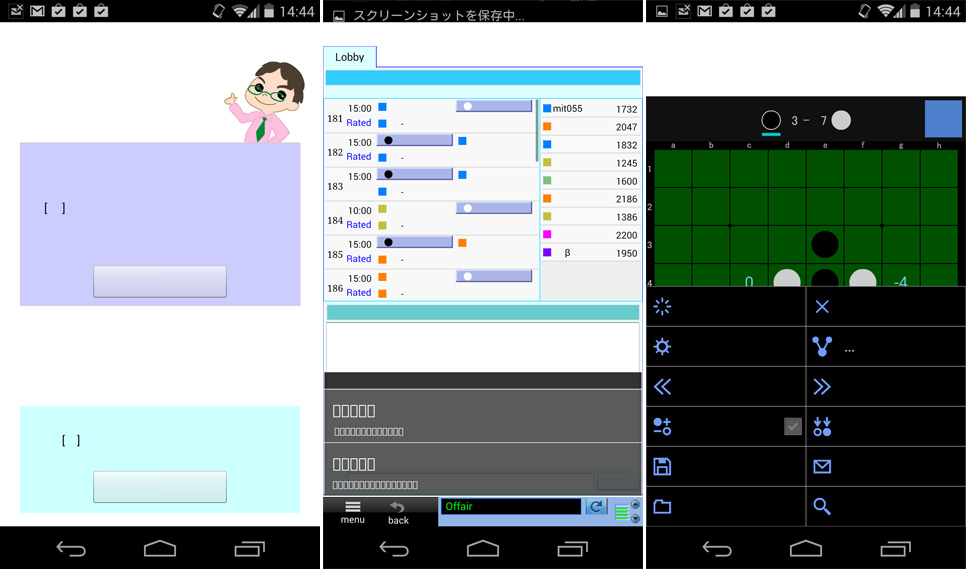
こんな感じです。
一番左がオセロ教室の対戦アプリを起動したところ。なんか [ ] だけ表示されてますが、これは日本語が全て表示されてないせいなんです。
真ん中のは教室のロビーに入ったところ。一応入れはするのですが、やっぱり日本語が表示されないのでおかしなことになってます。
右のは研究COBRAですが、メニューボタンを押して表示されるメニュー画面、ここに日本語が表示されません!
まぁ、アイコンがあるからおおよそ勘で使うことはできますが、棋譜ライブラリは、日本語が表示されないとさすがに使えませんやね。
Adobe AIR を古いバージョンにすればOK
この問題、自分の作ったプログラムが悪いのか、Adobe AIR が悪いのか、Android 4.4 が悪いのかはっきりせず半分あきらめていたのですが、いろいろやってたらなんとか解決できました。
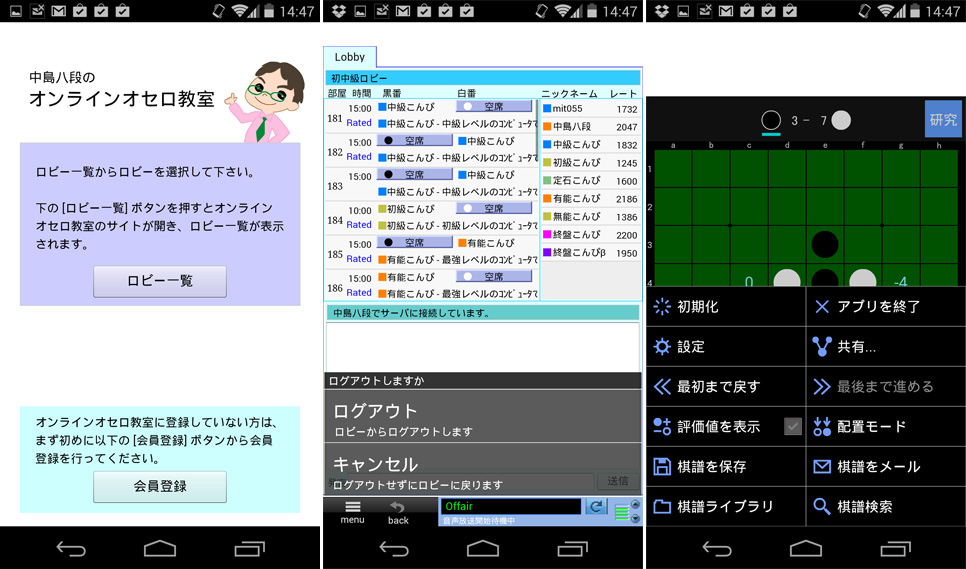
無事、こうなりました。
現在、Adobe AIR の最新版は 3.9.0.121 ですが、これと Android4.4 の組み合わせだと、(少なくとも自分の作ったものだと)AIR アプリに問題が発生します。
最近触っていなかった他のスマホにインストールされていたAdobe AIRは3.6.0.609で、これを吸い出してNexus5にインストールし直す、ということをしたら、上のように解決しました。
まとめ
AIRアプリで日本語が表示されない、という問題を除けばかなり気に入っていたので、今回この問題が解決されて大満足です。
45,000円程度で手に入るこのSIMフリースマホ、お勧めでっせ。
前のページ | 次のページ